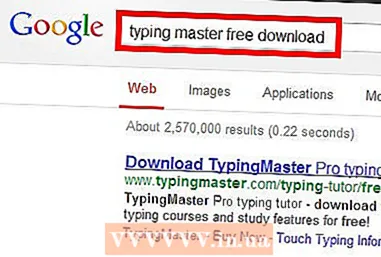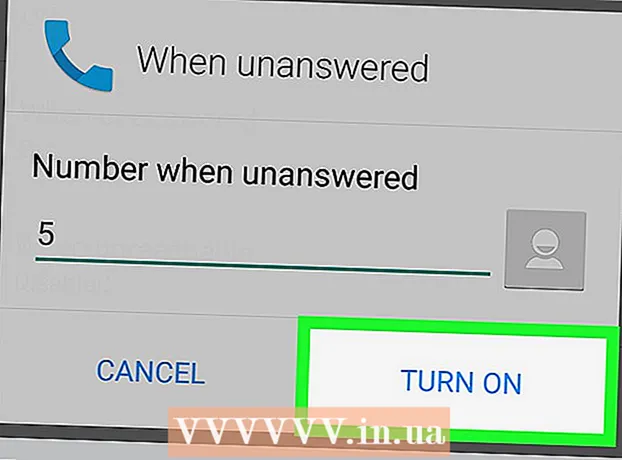Höfundur:
Lewis Jackson
Sköpunardag:
10 Maint. 2021
Uppfærsludagsetning:
1 Júlí 2024
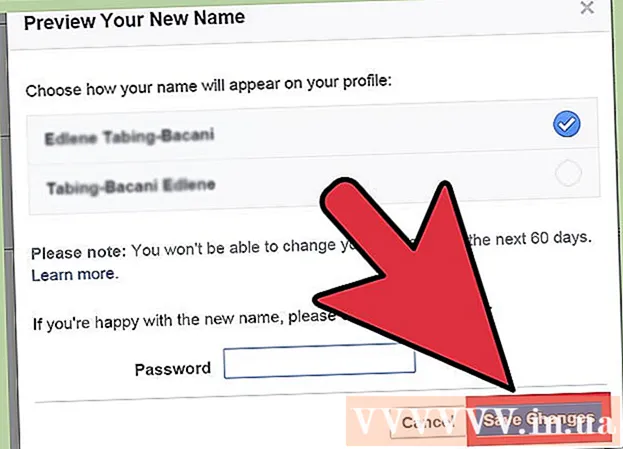
Efni.
Það munu koma tímar þegar þú þarft að breyta Facebook nafninu þínu af persónulegum ástæðum eins og: þú hefur nýlokið við að endurnefna eða viljir að atvinnulíf þitt sé aðskilið frá einkalífi þínu. Facebook leyfir okkur ekki að nota fölsuð nöfn, þó þú getur breytt raunverulegu nafni þínu fjórum sinnum. Til að breyta Facebook nafni þínu þarftu að skrá þig inn á Facebook og fara í „Account Settings“ valkostinn og smella síðan á nafnið þitt til að opna nafnritstjórann. Á sama hátt, ef þú notar forritið í símanum þínum, farðu í „Almennt“ og veldu „Nafn“. Breyttu fyrsta, miðna og aðalnafninu í samræmi við það og smelltu síðan á „Vista breytingar“ til að ljúka endurnefninu.
Skref
Opnaðu stillingar síðu reikningsins. Skráðu þig inn á Facebook og smelltu síðan á tannhjólstáknið efst í hægra horninu á síðunni og veldu „Reikningsstillingar“.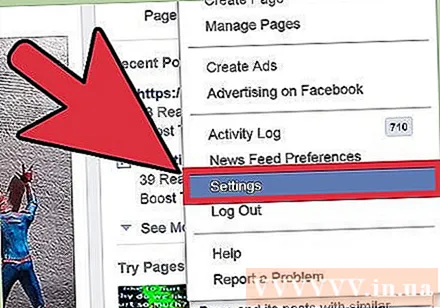
- Til að fá aðgang að stillingasíðu fyrir farsímaforritið, pikkaðu á valmyndarhnappinn efst í vinstra horni skjásins og flettu síðan niður að Reikningsstillingum, veldu Almennt og pikkaðu síðan á Nafn.

Smelltu á nafnið þitt til að opna nafnritstjórann. Þú getur slegið inn fornafn, millinafn og eftirnafn og bætt við öðru nafni, svo sem kvenmannsnafn (ef þú ert gift erlendum eiginmanni), gælunafn og svo framvegis.- Þú getur aðeins endurnefnt fjórum sinnum.
- Facebook vill að þú slærð inn nafnið á persónuskilríki þínu eða kreditkorti.
- Þú getur ekki gert hástöfum með hástöfum, notað tákn, tölur eða greinarmerki.
- Millinafn þitt getur ekki verið orð eða orðasambönd.
- Gælunafnið þitt ætti að vera frábrigði frá aðalnafninu þínu (Lyn fyrir Linh, Bin fyrir Binh osfrv.)

Sláðu inn þitt rétta nafn. Facebook leyfir þér ekki að herma eftir neinum öðrum eða búa til síður fyrir skáldaðar persónur. Reikningar sem brjóta þessar reglur verða neyddir til að endurnefna þær.- Ef þú vilt stofna reikning fyrir stofnun, fyrirtæki eða gæludýr þarftu að búa til þína eigin síðu.

Sláðu inn lykilorðið þitt. Þú verður að slá inn aðgangsorð reikningsins þíns í glugganum til að vista nýlegar breytingar.
Smelltu á Vista breytingar. Nýja nafnið þitt verður vistað og breytingarnar birtast fljótlega á prófílnum þínum. Það tekur venjulega um það bil 24 klukkustundir áður en nafnabreyting er samþykkt. auglýsing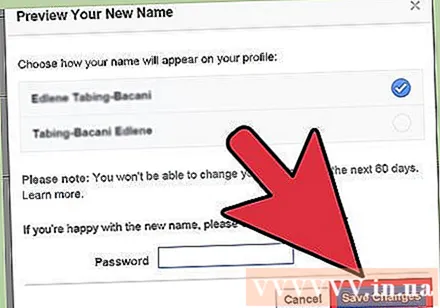
Viðvörun
- Facebook takmarkar fjölda sinnum / tíðni þess að endurnefna þig. Ekki taka þessu sem brandara og breyta nafninu þínu í eitthvað sem þér líkar ekki, vegna þess Facebook kann að hætta að endurnefna forréttindi þín Seinna meir og þú verður fastur með eitthvað skrýtið nafn, svo sem Le Gibbon.